구글 블로거 스팟 하위 도메인 연결하기.(feat. 카페 24) 구글 블로그 맞춤 도메인.
대한민국은 네이버, 티스토리, 워드프레스가 주류를 이루고 있기에, 구글 블로거 스팟(이하 구글 블로그)은 인기가 별로 없는 편입니다.
요즘은 chat GPT나 제미나이 등의 생성형 ai로 인해 설 자리가 점점 줄어들고 있긴 하지만
- 네이버 : 네이버 블로그 우선
- 다음 : 티스토리 우선(이건 조금 논란의 여지가 있긴 하지만, 티스토리를 할 경우 다음 노출이 쉽긴 합니다.)
- 구글 : 그딴거 없음
이런 이유로 네이버나 티스토리가 선호되고 있는데요.
구글 블로거 스팟은 구글에서 운영하고 있는 녀석이긴 하지만, 딱히 구글에서 우대를 받거나 하지는 않습니다. 오히려, 다른 블로그들에 비해 홀대받는 것은 아닌가란 생각까지 드는데요.
전세계적으로 많은 사용자를 확보하고 있는 구글 블로그지만, 이런 이유로 대한민국에서는 인기가 별로 없는 것 같습니다.
- 무료이고
- 사용법이 그리 어렵지도 않고
- 다른 블로그들에 비해 운영 자체는 쉬운 장점이 있지만
커스터 마이징이 제한적이고, 파일을 올릴 때 구글 드라이브를 이용해야 하는 불편함, 익숙하지 않은 인터페이스 등으로 인해 큰 인기를 끌고 있지는 못하는 것 같습니다.
쓸데없는 소리가 길어졌는데, 오늘 포스팅에서는 구글 블로그에 하위 도메인(2차 도메인이라는 표현도 많이 쓰시더군요)을 연결하는 방법에 대해 소개해보도록 하겠습니다.
| ✔️ 제약 없는 글자수 세기 (공백 포함, 미 포함) 네이버 글자수 세기, 메모장 글자수 세기. ✔️ 오로라 브라우저. 광고 차단, 무료 vpn, 개인정보 보호까지. 크롬과의 비교. |
구글 블로거 스팟 하위 도메인 연결.

저는 호스팅 kr에서 도메인을 구매(대여?)하고, 카페 24에서 워드프레스 블로그를 운영하고 있습니다.
몇 개의 도메인을 구매해서 사용중인데, 오늘은 실험용으로 사용하고 있는 도메인을 구글 블로그에 연결시켜보도록 하겠습니다.
호스팅 kr에 구매한 도메인인데 카페 24에서 도메인 연결을 한다고?
- 도메인 구매 : 호스팅 kr
- 카페 24 매니지드 워드프레스에 해당 도메인을 입히면서, 네임서버를 이전해 둔 상태
- 구글 블로그에 하위 도메인을 연결시킬 예정.
요런 상태라 카페 24에서 하위 도메인 연결을 해줘야 합니다.
카페 24에서 도메인을 구매하신 경우에도 크게 다르지는 않으므로, 참고하셔도 되겠습니다.
- 구글 블로그에서 맞춤 도메인(하위 도메인) 등록
- 카페24 dns 설정에서 cname레코드 추가
- 구글 블로그에서 설정 완료 및 리디렉션.
순으로 진행을 하시면 됩니다.
순서대로 따라하시면 되므로 그리 어렵지 않게 설정이 가능하시리라 생각합니다.
구글 블로그에서 맞춤 도메인 등록.
제가 등록할 도메인을 편의상 www.abcd.com이라고 가정하고 진행을 해보도록 하겠습니다.
1 구글 블로그 접속 및 로그인
2. 설정 >>>> 맞춤 도메인을 선택
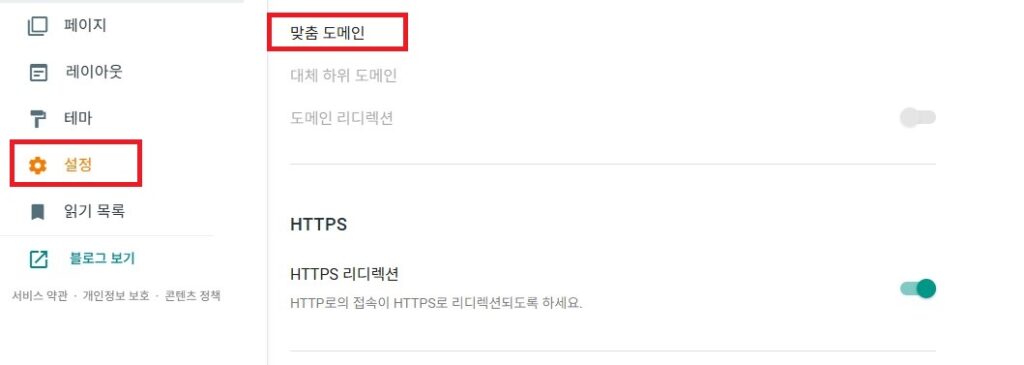
좌측 목록에서 설정을 선택해 준 후, 맞춤 도메인을 선택해 줍니다.
3. 하위 도메인 입력
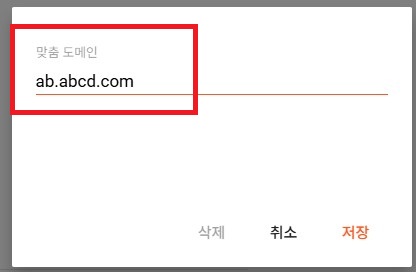
하위 도메인 이름을 입력해 줍니다.
abcd.com이 도메인 이름이라면, 하위 도메인으로 사용할 도메인 이름을 입력해줍니다.
예시를 보여드리기 위해 ab.abcd.com이라고 써 놓긴 했는데, 하위 도메인 이름은 마음대로 정하시면 됩니다.
sdjaflkhsjdlkfh.abcd.com
ahlfgk.abcd.com
등 .abcd.com 앞에 아무 이름이나 넣으시면 됩니다.
다만 맞춤 도메인을 입력하실 때, 앞에 www는 넣으시면 안 됩니다.
www는 자동으로 서브 도메인(하위 도메인)으로 간주를 하기에, 제외하시면 됩니다.
4. 캡처 혹은 복사.
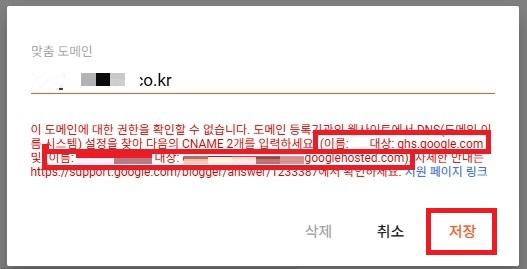
위 사진처럼 cname을 등록하라는 팝업이 뜰 텐데, 요 녀석을 캡처해두거나, 복사해 둡니다.
가장 좋은 방법은 이 창은 끄지 마시고 그대로 두시고 새로운 창을 열어서 아래의 과정을 진행하시는 것을 추천드립니다.
카페 24 dns 설정에서 cname 레코드 추가.
카페 24가 아닌 호스팅 kr이나 가비아 등 다른 도메인 홈페이지에서도 경로는 다르지만, 방법은 유사합니다.
1 카페 24 접속 및 로그인>> 나의 서비스 관리를 선택
카페 24 홈페이지에 접속하신 후, 상단 우측의 나의 서비스 관리를 선택해 줍니다.
2. 도메인 네임서버 관리(dns)를 선택
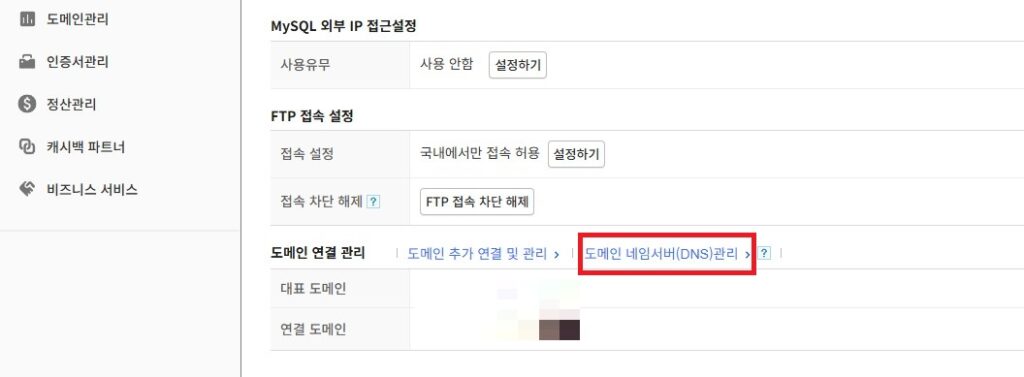
호스팅 관리에서 아래로 쭉쭉 내리신 후, 도메인 연결 관리 항목에서 네임서버 관리를 선택하거나 도메인관리에서 dns 관리를 선택하시면 됩니다.
3. 도메인을 선택한 후, dns 관리를 선택해 줍니다.

보시는 것처럼 저는 도메인 구입한 곳이 타기관이라고 뜨네요. 네임서버를 이전하신 경우 위 사진처럼 뜹니다.
도메인 목록 중 원하는 도메인을 선택해 주신 후, dns 관리를 선택해 줍니다.
4. 별칭(cname) 관리를 선택 후 입력.
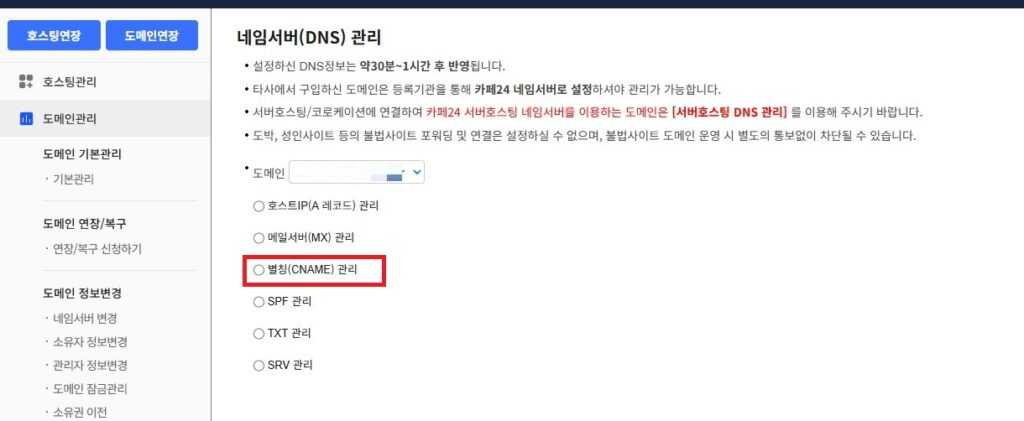
위 사진처럼 목록이 뜰 텐데, 이 곳에서 별칭 관리를 선택해 주시면,
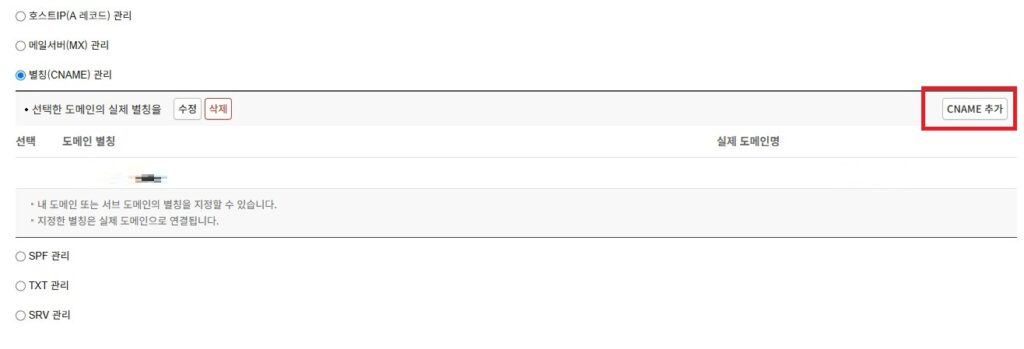
위 사진처럼 변하는데, 이 곳에서 cname추가를 선택해 줍니다.
5. 별칭 입력
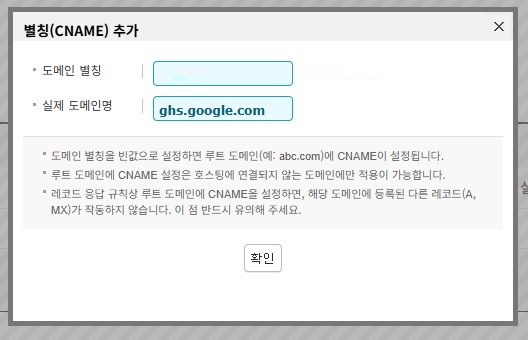
아까 구글 블로그 창을 캡처 해두거나 복사해 두라고 말씀을 드렸는데, 창을 닫지 않으셨다면 아까의 구글 블로그 창을 여셔서, 두 개의 별칭과 실제 도메인 명을 입력해 줍니다.
복사, 붙여넣기 신공을 발휘해 주시면 됩니다.
하위 도메인명이 ab라면,
위 사진처럼 도메인 별칭에 ab, 실제 도메인명은 ghs.google.com 으로 넣어주시고 확인을 누르신 후, 다시 한 번 cname 추가를 눌러준 후, 구글 블로그 스팟에서 띄워준 팝업의 이름과 실제 도메인명을 또 복사해서 넣어주시면 됩니다.
그러니까 두 번의 별칭을 입력해 주시면 됩니다.
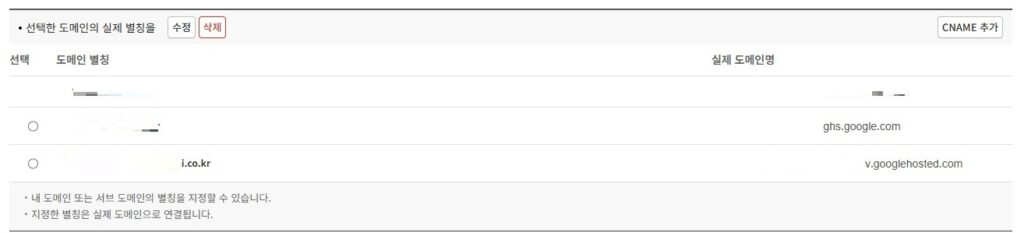
위 사진처럼 두 개의 cname이 생성되면 됩니다.
구글 블로그 스팟에서 뜬 팝업의
이름 – 도메인 별칭
대상 – 실제 도메인명
으로 매칭을 하셔서 입력을 해 주시면 됩니다.
6. a 레코드 추가.
보통의 경우 하위 도메인을 구글 블로그에 연결시키는 경우는 도메인 자체를 다른 곳에서 사용하고 있는 경우일텐데요.
의외로 많은 분들이 하위 도메인 연결시에도 당연히 a레코드를 추가해야 하는 것으로 설명하시더군요.
이럴 경우 a레코드는 추가하지 않는 것이 좋습니다.
A 레코드를 추가하지 않는 이유:
- A 레코드는 주로
abcd.com과 같이www나 다른 서브 도메인이 붙지 않은 루트 도메인을 특정 IP 주소(서버)로 연결할 때 사용됩니다. - 만약
abcd.com을 위한 A 레코드를 구글 블로그의 IP로 설정해 버리면, 사용자들이abcd.com로 접속했을 때 워드프레스 블로그가 아니라 구글 블로그로 연결되어 버립니다. 이는 기존 워드프레스 블로그의 접속에 문제를 일으킬 수 있습니다.
따라서, 오직 서브 도메인만 구글 블로그와 연결하고 싶으시다면, 위에 언급된 두 가지 CNAME 레코드만 카페24 DNS 설정에 추가하시면 됩니다. A 레코드는 이 경우에 필요하지 않으며, 오히려 기존 워드프레스 블로그 운영에 방해가 될 수 있습니다.
설명이 오히려 복잡해 보이는데요. 그냥 외우시면 됩니다.
abcd.com 도메인을 다른 곳에서 사용중이고, 구글 블로그 스팟에 ab.abcd.com 등의 하위 도메인을 연결하고 싶으시다면, a레코드는 추가하지 않는다.
구글 블로그에서 설정 완료 및 리디렉션. 구글 블로거 스팟 하위 도메인 연결 완료.
여기까지 하셨다면 거의 끝났습니다.
이제 구글 블로그에서 설정만 완료하시면 되는데요.
1 다시 구글 블로그로 돌아가서 아까 떠 있던 팝업에서 저장을 선택
저장을 누르시면, 특별한 이상이 없으면 저장이 완료될 겁니다.
2. https 리디렉션 활성화 스위치 on
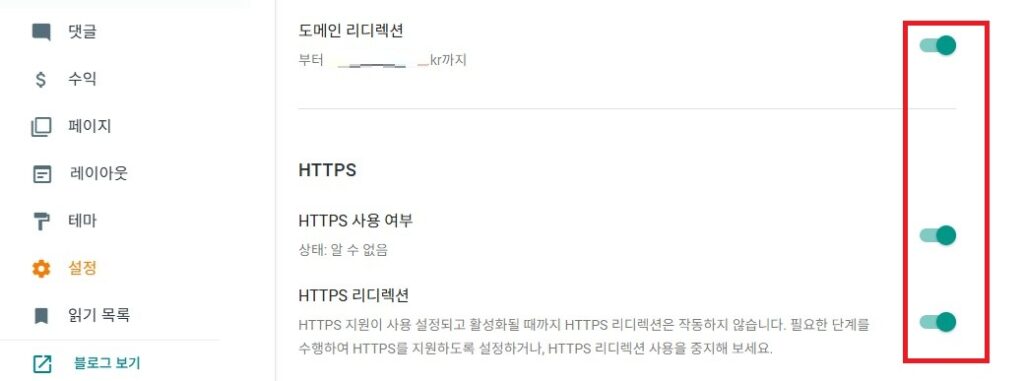
위 사진처럼 도메인 리디렉션과 https리디렉션 스위치를 활성화 시켜주면 끝이 납니다.
시간이 조금 지난 후, 검색창에 하위 도메인을 넣었을 때, 잘 나오는지 확인하시면 되겠습니다.
가급적 알기쉽게 쓴다는 것이 주저리주저리 말이 많다보니, 오히려 더 헷갈릴 수도 있을 듯 하네요.
하지만 차근차근 따라하시면 그리 어렵지 않게 설정이 가능하시리라 생각합니다.
이상 구글 블로그에 하위 도메인을 연결하는 방법에 대한 포스팅이었습니다.




